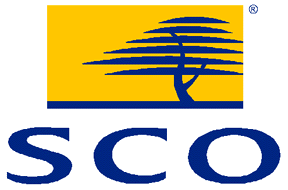El Grupo SCO, propietario de los derechos del código de fuente de Unix desarrollado por AT&T y Bell Labs mantiene todas las versiones de Unix SCO. Windows NT y versiones posteriores son compatible con impresoras para compartir disponibles en los sistemas UNIX. Esta característica no se instala por defecto, pero puede ser activada en la opción Agregar/Quitar Componentes del Panel de control en Windows XP y versiones anteriores. Configure la impresora remota de la misma manera que lo haría con cualquier otra impresora Unix compartida, desde SCO Unix.

Compartir una impresora en Windows Vista/7 o Server 2008
Paso 1
Abra el menú Inicio y haga clic en Panel de control. Haga clic en Programas en la parte inferior de la ventana. Haga clic en Activar o desactivar las características de Windows en la sección Programas y Características.
Paso 2
Haga clic en el signo de más situado junto a Servicios de impresión y documentos. Haga clic en la casilla de verificación Servicio de impresión LPD, y luego, haga clic en Aceptar. Haga clic en Hardware y Sonido en la parte izquierda de la ventana.
Paso 3
Haga clic en Dispositivos e Impresoras en la parte superior de la ventana. Haga clic derecho en la impresora que desea compartir y seleccione Propiedades de la impresora. Haga clic en la ficha Compartir, y luego, haga clic en Compartir esta impresora.
Paso 4
Escriba un nombre para el recurso compartido y haga clic en Aceptar.
Añadir un servidor remoto a SCO Openserver
Paso 1
Inicie el Administrador de impresión. Puede iniciarlo desde el escritorio haciendo doble clic en Administrador de impresión en el directorio Impresión de la Ventana de Administración del sistema. Para iniciarlo desde la línea de comandos, escriba impresora scoadmin.
Paso 2
Abra el menú Impresora, luego, haga clic en Agregar a distancia. Introduzca el nombre o la dirección IP de la computadora con Windows y el nombre de la impresora compartida.
Paso 3
Haga clic en Continuar e introduzca un nombre de usuario y contraseña. El usuario debe ser un usuario en el equipo Windows. Haga clic en Finalizar para añadir la impresora.